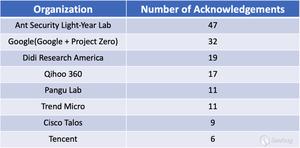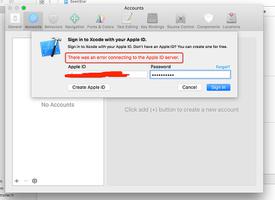如何在iPhone、Mac或PC上兑换Apple礼品卡
如果您最近购买或收到了苹果礼品卡,您可以在下方找到在iPhone、iPad、Mac或PC上兑换Apple礼品卡的步骤。

在iPhone、Mac或PC上兑换苹果礼品卡
除了 Apple Store,Apple 礼品卡在好市多、沃尔玛、史泰博、百思买、药房、杂货店和许多其他地方也很容易买到。
一旦您从朋友或亲戚那里购买或收到 Apple 礼品卡,它们就可以像现金一样在任何 Apple Store 零售店进行店内购物。
但是,如果您计划进行在线购买,则需要使用 iPhone、iPad、Mac 或 Windows 计算机兑换礼品卡。
当您兑换 Apple 礼品卡时,它会记入您的Apple ID中,这样您就可以从 App Store、iTunes Store、Apple Books进行购买或订阅 Apple TV、Apple Music 和其他服务。
重要提示:在继续执行兑换 iTunes 礼品卡的步骤之前,请确保您撕开礼品卡背面的标签以显示兑换代码。
1. 在 iPhone 上兑换 Apple Gift Card
兑换 Apple 礼品卡的最简单方法是使用 iPhone 或 iPad 上的后置摄像头扫描礼品卡。
1.在您的 iPhone 上打开App Store,然后点击位于右上角的个人资料图标。

2.在帐户屏幕上,选择兑换礼品卡或代码选项。

3.在下一个屏幕上,选择使用相机选项,它会自动打开 iPhone 上的后置摄像头。

4.现在使用后置摄像头扫描礼品卡背面。一旦代码被识别,礼品卡将被验证并计入您的 Apple ID。
2. 在 iPhone 上手动兑换礼品卡
如果由于某种原因您无法使用 iPhone 相机兑换礼品卡,您可以按照以下提供的手动方法进行操作。
1.打开App Store > 点击帐户图标> 选择兑换礼品卡或代码选项。在下一个屏幕上,选择“输入代码”选项,这会自动调出键盘。
2.使用键盘手动输入兑换代码(位于礼品卡背面)并点击兑换。

注意:如果您输入的代码不正确,您将看到一条错误消息,并且您可以选择再次输入代码。
3. 在 Mac 或 PC 上兑换 Apple 礼品卡
您还可以前往App Store在 Mac 或 PC 上兑换 Apple 礼品卡。
1.在 Mac 上打开App Store > 点击您的Apple ID 名称(左下角),然后点击兑换礼品卡选项。

注意:如果您尚未登录,请点击登录选项(左下角)并输入您的Apple ID 密码以登录 App Store。
2.接下来,输入兑换代码(位于礼品卡背面)并点击兑换按钮。

如果您使用的是 MacBook,您将看到使用相机选项,它允许您使用 MacBook 上的相机扫描礼品卡。
Apple 验证代码后,礼品卡金额将记入您的 Apple ID。
以上是 如何在iPhone、Mac或PC上兑换Apple礼品卡 的全部内容, 来源链接: utcz.com/dzbk/921492.html